系统下载推荐
当前位置:主页 > 系统教程 > win10系统笔记本任务管理器显示不全无法创建新任务的操作技巧

今天和大家分享一下win10系统笔记本任务管理器显示不全无法创建新任务问题的解决方法,在使用win10系统的过程中经常不知道如何去解决win10系统笔记本任务管理器显示不全无法创建新任务的问题,有什么好的办法去解决win10系统笔记本任务管理器显示不全无法创建新任务呢?小编教你只需要1、如果是因为双击任务管理器的边框导致显示不全,双击任务管理四周灰色的区域即可解决问题; 2、如果是电脑中毒或者优化系统,按下面步骤:就可以了;下面就是我给大家分享关于win10系统笔记本任务管理器显示不全无法创建新任务的详细步骤::
方法如下:
1、如果是因为双击任务管理器的边框导致显示不全,双击任务管理四周灰色的区域即可解决问题;

2、如果是电脑中毒或者优化系统,按下面步骤:
a、鼠标点击win10系统“开始”菜单,选择“运行”选项;
b、在打开的运行对话框中输入gpedit.msc字符命令,按确定键;
c、在打开的组策略编辑器左侧依次展开:
“用户配置→管理模板→系统→CTRL+ALT+dELE”选项;
d、在左侧找到并双击“删除任务管理器”项,将其设置为未配置或者禁用即可。
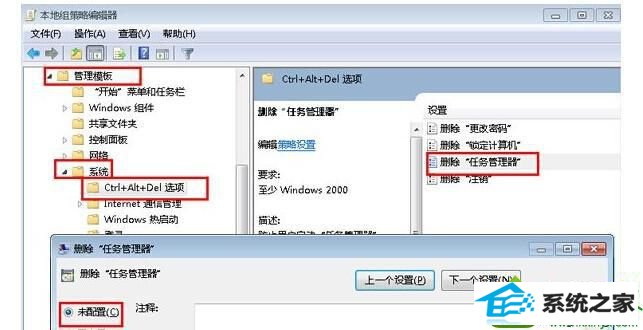
通过以上方法进行设置,就能解决笔记本win10系统任务管理器显示不全无法创建新任务的问题。
系统下载推荐
系统教程推荐